FL Studio 20 (percuția)
Când vorbim despre percuție, ne referim la tobele și ritmul melodiei.
Percuția poate fi foarte simpă dar și extrem de sofisticată, în funcție de genul muzical dar și de gustul orchestratorului.
Exista câteva principii de bază care nu trebuiesc respectate cu strictețe dar pe care, dacă le cunoașteți, vă ajută să creeați diferite ritmuri care să sune interesant și personal.
Atunci când deschideți un proect nou, apar câteva tonuri de tobe automat.
Aceste tonuri sunt date de programul FL Studio, insă vă puteți mări colecția de tobe fie accesând siteul orei de muzica (www.scoalamuzicala.wix.com/music) la lecția SOFT SI SUNET:

sau puteți găsi pe internet banckuri de tonuri de tobe sub format WAV.
Acestea sunt tonurile de tobe, așa cum apar ele în FL Studio:

Un ton nou de tobă se creează in FL Studio astfel:
- dați clickdreapta pe una din tobele deja existente în FL Studio, INSERT/ SAMPLER

- va apărea un nou instrument, identic cu celelalte tobe, pe care va scrie SAMPLER. Dați click pe el și apăsați pe următoarea fereastră, la semnul FILE. De acolo puteți alege oricare alt ton de tobe ce se află în computerul vostru (sub format WAV). Există și câteva tonuri diferite oferite de FL Studio însă într-un număr destul de redus.

Numele tonurilor de tobe sunt grupate în familii și le găasiți asociind imaginea de mai jos: cu denumirea acestora

După ce ați ales câteva tonuri de tobe, începeți prin a le aranja în pătrațele din dreptul lor.
KICK este toba mare. Intră în categoria BASS DRUM.
În FL STUDIO un PATTERN (măsură) se împarte în timpi.
Fiecare timp își colorează pătrățele diferit pentru a putea fi grupat mai usor.

După ce ați ales câteva tonuri de tobe, începeți prin a le aranja în pătrațele din dreptul lor.
KICK este toba mare. Intră în categoria BASS DRUM.
În FL STUDIO un PATTERN (măsură) se împarte în timpi.
Fiecare timp își colorează pătrățele diferit pentru a putea fi grupat mai usor.

SNARE sau toba mică apare de regulă la începutul timpului 2 si 4

HAT sau HI-HATS sunt fuscinelele care apar destul de des.
In general sunt așezate din doi in doi, altfel percuția poate deveni prea încărcată și obositoare.
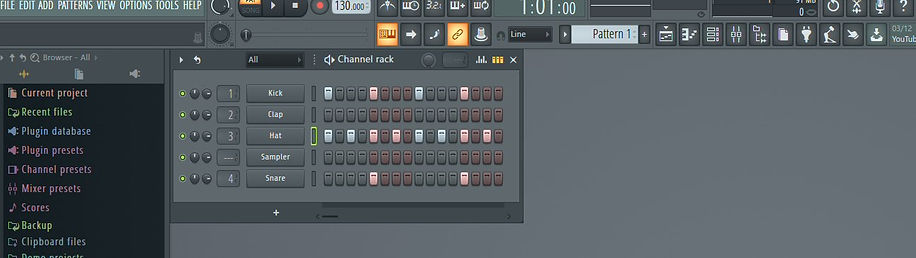
Aveți posibilitatea să schimbați volumul VEL sau panoramarea PAN fiecărei tobe în parte.
imediat după denumirea tobei, aveți un un pătrățel verde pentru control.
Atunci cănd sunteți pe una din tobe, aceasta se înverzește pentru a ști că lucrați la acea tobă și nu la alta.
Din meniul de mai sus puteți accesa Volumul si Panoramarea (dreapta, stânga) fiecărei tobe pe pătrățelele în care aceasta se aude).


După ce ați creeat un PATTERN (măsură), il veți așeza in melodie, astfel încât acesta va cânta in buclă.
Apăsați butonul VIEW PLAYLIST si se va deschide fereastra unde vă puteți așeza toate PATERN-ELE pe vertical dar si pe orizontal.
Dacă le așezați pe vertical, acestea vor fi cântate simultan. Acest procedeu se utilizează atunci când avețti PATTENRe diferite, respectiv un patern cu un instrument, altul cu voce, altul cu anumite tobe etc.
Așezarea PATTER-nelor se face prin procedeul Drag & Drop (ținut click stânga pe mouse și tragere cu mouse).
Daca așezați paternele pe orizontal, acestea vor fi cântate una după cealaltă de la stânga la dreapta.
Pentru aceasta nu uitați să selectați de sus, de lângă PLAYER, modul SONG.
In lecția FL STUDIO 20 (introducere) aveți mai multe detalii despre aceasta.
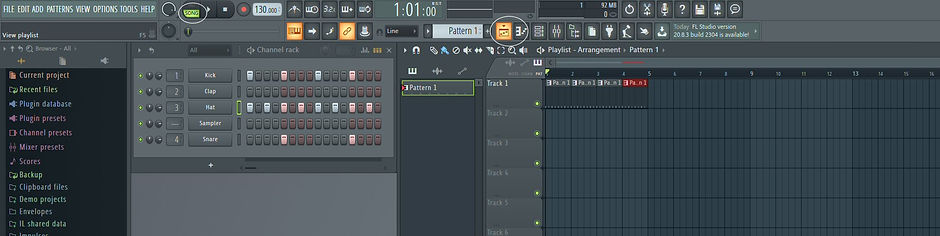
Nu uitați să salvați proiectul.
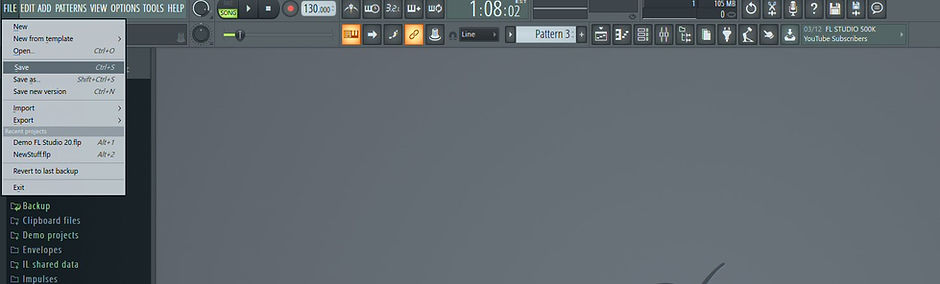
Puteți salva melodiile în diferite formate care să fie ascultate și pe alte dispozitive: MP3, WAV etc



